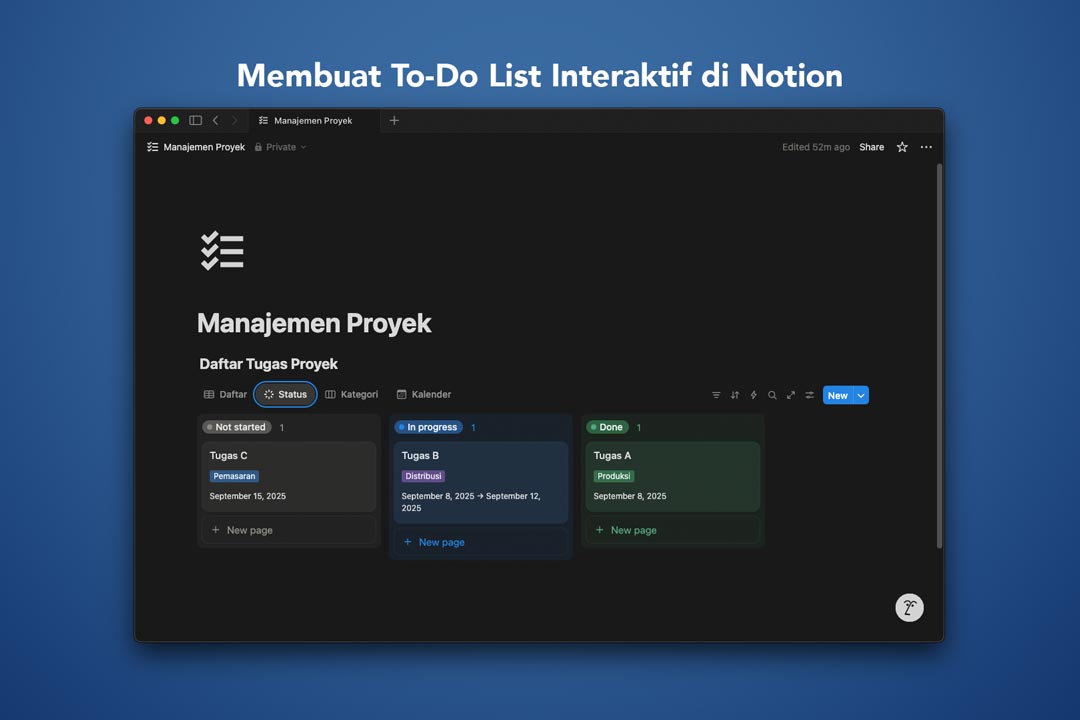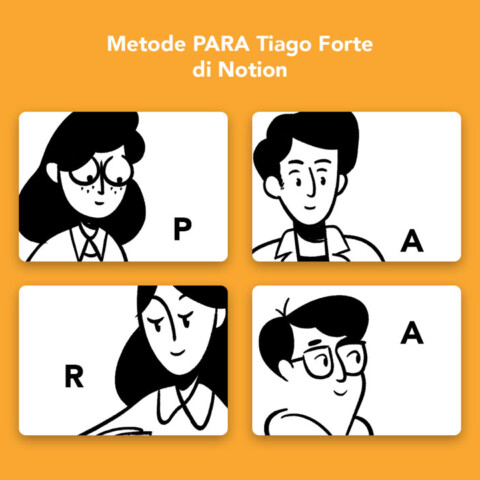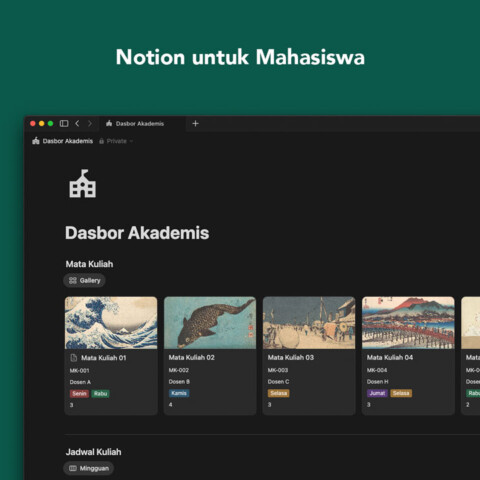Banyak pengguna pemula Notion merasakan dilema yang unik: platform ini menjanjikan fleksibilitas tanpa batas, tetapi justru kelimpahan fitur itulah yang seringkali menimbulkan kebingungan. Mereka merasa kewalahan karena tidak tahu harus memulai dari mana.
Kali ini, kami mengajak Anda untuk belajar salah satu fungsi dasar Notion yang paling berguna—yaitu membuat to-do list interaktif—yang dapat secara signifikan meningkatkan produktivitas.
Selain itu, Anda juga akan mengetahui bagaimana menampilkan view berbeda untuk tugas bersangkutan dan bagaimana mengaturnya agar tugas yang sudah selesai bisa disembunyikan sehingga tidak memenuhi tampilan.
Dengan begitu, ketika Anda mulai menggunakan Notion, Anda sudah mendapat gambaran utuh bagaimana merancang alur kerja dengan berbagai kemungkinannya dan bisa membuat sendiri sesuai kebutuhan Anda.
To-Do List Sederhana vs. Database
Seperti yang sudah pernah dibahas pada panduan soal memilih memakai halaman sederhana dan database, Anda bisa membuat daftar tugas dengan 2 tipe berbeda di Notion. Yang pertama adalah menggunakan blok To-do List sederhana. Yang kedua adalah merancang database tugas.
Memahami perbedaan antara keduanya adalah kunci untuk memilih metode yang paling sesuai dengan kebutuhan.
To-do List Sederhana
- Metode ini sangat cepat dibuat dan ideal untuk daftar sekali pakai atau tugas yang tidak memerlukan pelacakan kompleks, contohnya daftar belanjaan.
- Kelebihannya adalah kesederhanaan, tetapi kekurangannya adalah tidak dapat diurutkan atau disaring, yang membuatnya kurang efektif untuk daftar yang kompleks.
To-do List Interaktif dengan Database
- Database mengubah to-do list menjadi sistem manajemen tugas yang terpusat, fleksibel, dan terstruktur.
- Berguna untuk tugas berulang yang membutuhkan pelacakan status, tenggat waktu, dan kategorisasi. Contohnya: tugas kuliah atau pekerjaan dalam proyek.
- Membutuhkan sedikit waktu untuk pengaturan awal, tapi memberikan fungsionalitas yang jauh lebih kuat, seperti kemampuan untuk memfilter, mengurutkan, dan melihat tugas dalam berbagai tampilan.
Cara Membuat To-Do List Interaktif dengan Database
Berikut ini langkah-langkah untuk membuat daftar tugas interaktif dengan database, sekaligus menerapkan berbagai view terkait.
Buat Database Baru
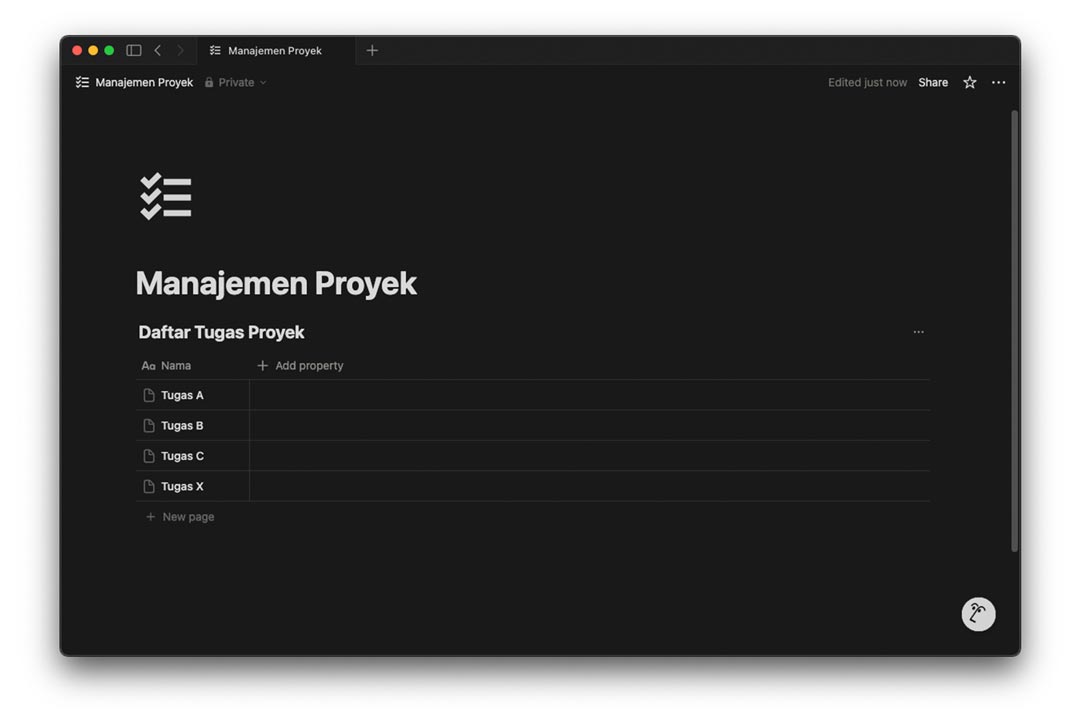
Mari kita mulai dari yang paling dasar untuk membuat database baru:
- Buat halaman baru.
- Beri judul, misalnya “Manajemen Proyek”, tambahkan ikon yang sesuai dan gambar cover (jika ingin).
- Di konten, buat database baru dengan ketik /database dan pilih Database – Inline.
- Beri nama database tersebut, misalnya “Daftar Tugas Proyek”.
Catatan:- Nama database penting dan harus unik, karena akan berguna jika Anda membuat banyak database dan harus menghubungkan satu dengan yang lain.
- Nama database bisa Anda sembunyikan melalui menu Setting > Layout > Show database title.
Tambahkan Property (Kolom) Penting
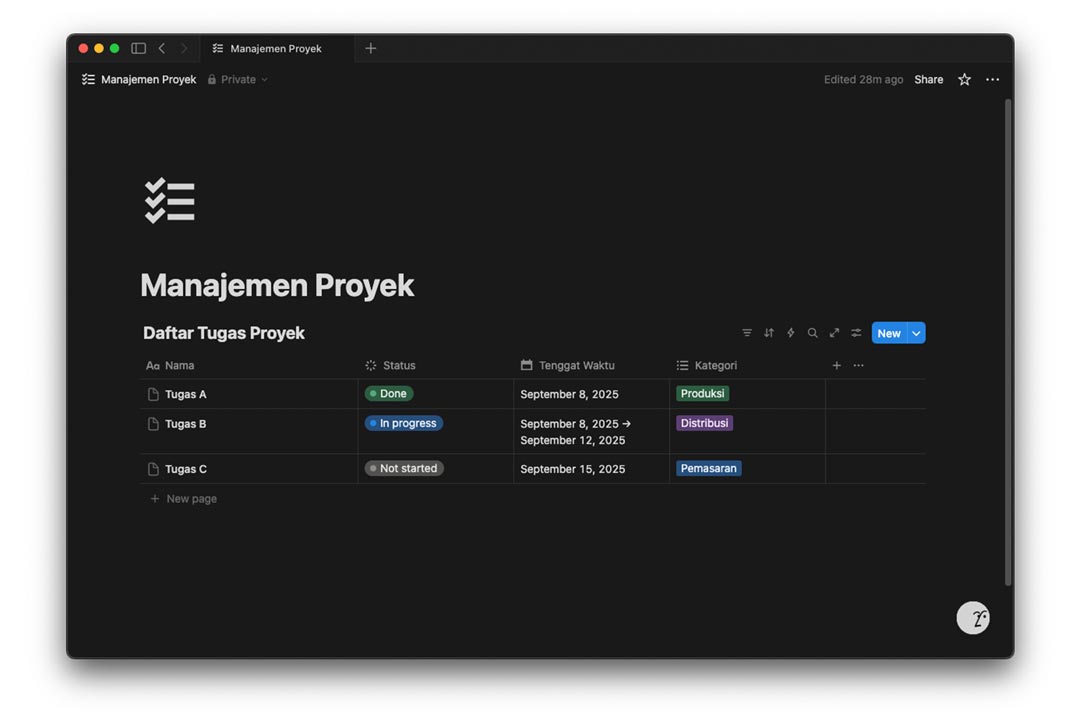
Database tugas bisa menjadi interaktif melalui berbagai property yang Anda tambahkan. Selain itu, berbagai property bisa memberikan konteks pada tugas bersangkutan. Berikut beberapa property penting yang bisa Anda tambahkan.
- Status: Tambahkan property Status untuk melacak progres tugas. Notion menyediakan tiga kategori pilihan bawaan: To-do, In Progress, dan Done.
- Anda bisa mengganti nama atau mengaturnya lewat klik bagian header kolom lalu pilih Edit property dan klik tanda > pada tiap status.
- Tenggat waktu: Tambahkan property Date untuk menetapkan kapan tugas harus selesai.
- Anda bisa menentukan format tanggal, format waktu (12 jam atau 24 jam), dan notifikasi melalui Edit property.
- Anda bisa menetapkan satu tanggal saja atau menetapkan rentang waktu dengan tanggal awal dan akhir saat mengisi kolom ini nantinya.
- Anda juga bisa membuat pengingat (reminder) dan menetapkan apakah tugas yang sama akan berulang atau tidak.
- Kategori: Tambahkan property Select (pilihan tunggal) atau Multi-select (bisa banyak pilihan) untuk mengelompokkan tugas yang ada. Misalnya kategori: Produksi, Distribusi, Pemasaran, dan lain-lain.
- Anda bisa menambahkan pilihan tersebut langsung saat mengisi atau menetapkannya lebih dulu lewat menu Edit property.
- Penanggung jawab (Opsional): Tambahkan property Person untuk menandai siapa yang mengerjakan tugas bersangkutan. Berguna jika Anda mengerjakan tugas bersama teman dan ingin membagi tugas.
- Property Person berfungsi jika rekan juga memiliki akun Notion.
- Anda bisa berdiskusi lewat komentar untuk tugas bersangkutan dan memanfaatkan @mention.
Buat View Pelengkap
Untuk memberikan gambaran atau konteks yang tepat sesuai kondisi tugas, buatlah berbagai view sesuai property yang ada.
Cara menambahkan view adalah dengan klik tanda + di sebelah kanan nama database atau view standar, lalu pilih salah satu dari berbagai pilihan yang ada.
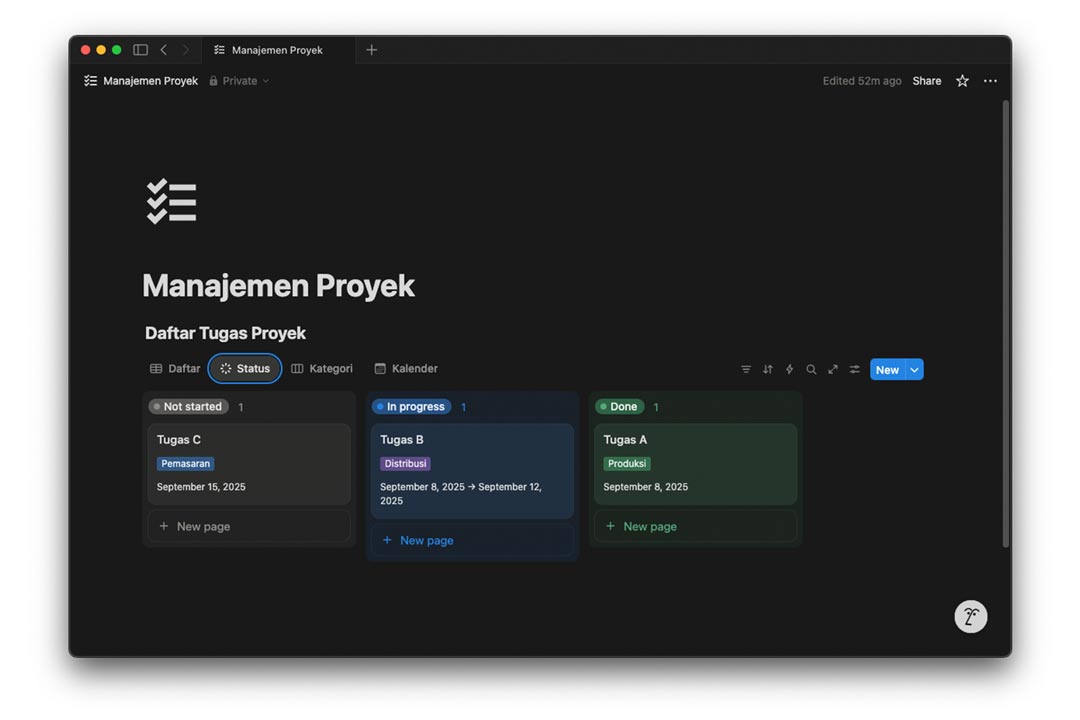
Sesuai pembelajaran ini, Anda bisa menambahkan:
- Board view: Tampilan ala Kanban yang menyajikan kategori dalam bentuk papan dan masing-masing tugas sebagai kartu yang bisa dipindah antar papan.
- Dalam konteks ini, Anda bisa membuat 2 Board view, yaitu: berdasar Status dan berdasar Kategori.
- Anda bisa menambahkan informasi property lain di dalam kartu agar lebih jelas melalui Setting > Property visibility.
- Calendar view: Tampilan kalender yang akan memudahkan Anda melihat kapan tenggat waktu masing-masing tugas.
- Anda bisa memilih tampilan kalender berdasar Month (bulan) atau Week (minggu) melalui Setting > Layout.
- Anda bisa menambahkan informasi property lain di dalam kartu agar lebih jelas melalui Setting > Property visibility.
- Anda bisa menerapkan warna untuk tiap tugas sesuai property lain, melalui Setting > Conditional color.
Isi dan Gunakan
Sampai di sini, Anda sudah membuat To-do List atau daftar tugas interaktif dalam waktu 5 menit saja. Sekarang Anda bisa menambahkan berbagai tugas dan mengaturnya sesuai perkembangan proyek.
Menariknya, fungsi interaktif pada daftar tugas ini tidak hanya berjalan maju. Anda masih bisa mengganti tugas beserta variabel di dalam property masing-masing jika ada tugas yang berubah. Misalnya, jika ada bagian proyek yang mundur, Anda bisa menyesuaikan status dan tanggalnya.
Pengaturan Tambahan yang Berguna
Masih ada beberapa fitur atau pengaturan lain yang bisa Anda tambahkan dalam daftar tugas ini supaya menjadi lebih efisien atau lebih mudah digunakan.
Menyembunyikan Tugas Yang Selesai
Nantinya tabel database tugas Anda bisa atau akan berkembang menjadi daftar yang panjang. Kemungkinan besar, Anda tidak ingin melihat tugas yang sudah selesai, tapi ingin masih bisa mengaksesnya jika perlu.
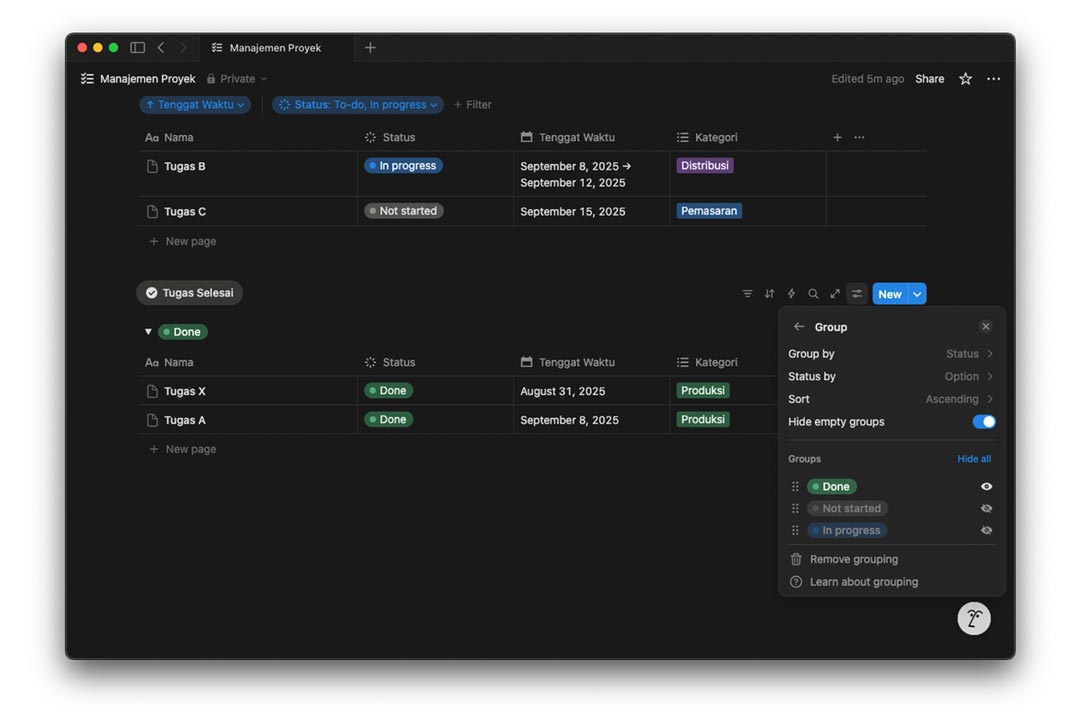
Untuk itu, ini yang perlu Anda lakukan:
Filter dan Sortir Tugas Yang Sedang dan Akan Dilakukan
- Pada tabel database daftar tugas, klik ikon Filter di kanan atas (dekat tombol New).
- Buat filter berdasar Status, lalu centang pilihan Not Started dan In Progress.
- Tindakan ini akan menyembunyikan tugas yang punya status Done alias tugas yang sudah selesai.
- Klik ikon Sort (sortir) di kanan atas (di sebelah Filter).
- Buat sortir berdasarkan Tenggat Waktu, yang lebih dekat lebih dulu.
- Tindakan ini akan menampilkan tugas yang harus Anda selesaikan lebih dulu.
Anda bisa menerapkan tindakan ini pada database dengan view Table (tabel) dan Board (Kanban) berdasar kategori. Untuk Board berdasar status, Anda harus memanfaatkan fitur Advanced Filter dengan menampilkan semua Status dan membatasi Tenggat Waktu relatif dengan hari ini dalam jangka 1 bulan.
Buat Database Baru Khusus Tugas Yang Selesai
- Buat Database – Inline baru (di bawah database tugas Anda).
- Hubungkan dengan database Daftar Tugas lewat Link to existing database > database “Daftar Tugas Proyek” (ini pentingnya membuat nama database unik).
- Sembunyikan judul database (Setting > Layout).
- Ganti nama view menjadi “Tugas Selesai” (klik tab view > Edit view).
- Buat Group berdasar Status (Setting > Group).
- Sembunyikan grup Not Started dan In Progress dengan klik ikon mata.
Sekarang, Anda punya satu database untuk tugas yang sedang dan akan berjalan, juga punya database untuk tugas yang selesai secara terpisah.
Anda bisa menyembunyikan daftar tugas yang selesai dengan klik ikon segitiga di samping tulisan Done. Anda tidak terganggu dengan tugas yang sudah lewat (karena bisa disembunyikan) dan masih bisa mengaksesnya jika ingin (dengan membuka daftar tersebut).
Membuat Tombol Untuk Menambah Tugas Baru
Jika daftar tugas bertambah panjang atau kompleks, akan menyebalkan untuk menambah tugas baru. Karena Anda mungkin harus berpindah atau menggeser tampilan database untuk melakukannya.
Solusi paling praktis adalah membuat tombol di bagian atas sebelum database proyek untuk menambahkan tugas baru.
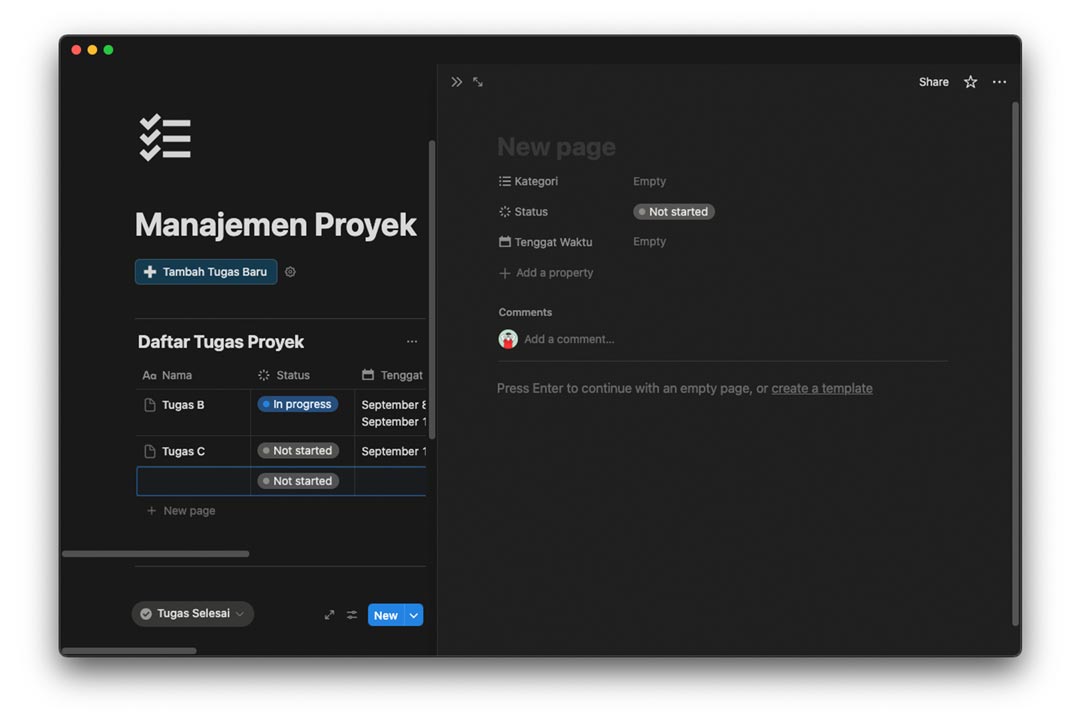
Cara membuat tombol untuk tugas baru:
- Letakkan kursor di akhir judul halaman lalu tekan Enter untuk membuat baris baru sebelum database (bisa tekan beberapa kali ika Anda mau membuat spasi atau bidang kosong).
- Ketik /button dan pilih blok Button (tombol).
- Beri nama “Tambah Tugas Baru” dan ganti ikon.
- Pada bagian Do, klik + New action.
- Pilih + Add Page to…
- Pilih database “Daftar Tugas Proyek”.
- Klik kembali + New Action untuk menambahkan tindakan lain.
- Pilih Open page, form, or URL…
- Pilih halaman Page Added (halaman yang ditambahkan) dan pilih mau buka halaman di mana: Side Peek (popup samping), Center Peek (popup tengah), atau Full Page (halaman penuh). Kami sarankan Side Peek.
- Klik Done.
- Klik ⋮⋮ di sebelah kiri tombol dan pilih Color untuk mengganti warnanya.
Sekarang, jika Anda ingin menambah tugas baru, Anda tinggal klik tombol tersebut dan mengisi halaman yang muncul.
Membuat Dasbor Tugas
Pada proses membuat To-do List interaktif dengan database di atas, Anda akan mendapatkan database dengan view berbeda dalam bentuk tab. Hal ini sudah cukup fungsional.
Tapi bagaimana jika Anda ingin bisa melihat semua tampilan secara terpisah? Misalnya daftar tugas dan kalender bersamaan, sehingga Anda bisa mendapat gambaran lebih utuh (istilahnya bird view). Jawabannya adalah membuat halaman dasbor tugas.
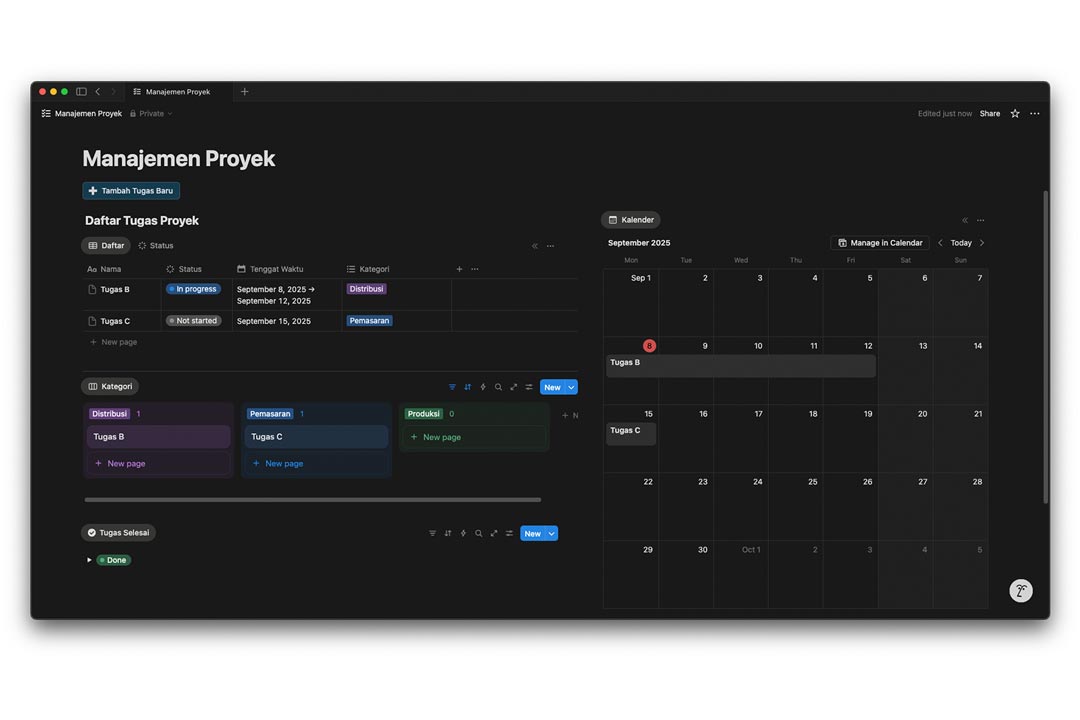
Ini yang perlu Anda lakukan untuk membuat halaman dasbor tugas.
- Ikuti langkah membuat To-do List interaktif di atas, tapi jangan buat view alternatif.
- Di bawah database tersebut, buat Database – Inline baru dan hubungkan ke database “Daftar Tugas Proyek”.
- Klik Setting > Layout dan ganti view ke Board atau Calendar (sesuai yang Anda inginkan).
- Ulangi membuat view database baru jika Anda ingin menambah tampilan berbeda.
- Atur layout (tata letak) dengan memanfaatkan blok Column (kolom) dan blok Divider (garis pemisah), lalu geser database tertentu ke posisi yang Anda inginkan.
Anda sudah memiliki halaman dasbor dengan semua tampilan berbeda dari satu daftar tugas.
Harap perhatikan. Halaman dasbor seperti ini cocok dilakukan jika Anda menggunakan layar monitor berukuran besar. Jika layar monitor Anda kecil, lebih baik tetap gunakan tampilan dengan tab atau atur secara vertikal sesuai prioritas bagaimana Anda ingin mendapat informasi.
Soal tampilan di layar, silakan baca panduan tentang mengubah tampilan halaman Notion.
To-do List Interaktif: Praktik Jitu Menguasai Notion
Membuat to-do list interaktif dengan database di Notion adalah langkah penting menuju manajemen tugas yang lebih fleksibel dan terstruktur. Ini mengubah to-do list dari sekadar daftar statis menjadi alat yang dinamis dan terpusat yang akan membantu Anda melacak progres, mengelola tenggat waktu, dan memvisualisasikan alur kerja Anda.
Jika Anda seorang pemula, jangan ragu untuk langsung mencoba membuatnya. Mulailah dengan database yang sederhana, tambahkan properti dasar, dan bereksperimenlah dengan berbagai tampilan.
Silakan baca panduan database Notion dari kami untuk penjelasan lebih rinci. Lalu cek juga Marketplace Notion untuk membandingkan database dari berbagai template.
Seiring dengan berjalannya waktu, Anda bisa menambahkan fitur-fitur yang lebih canggih, seperti grouping atau tombol, sesuai dengan kebutuhan Anda. Ingat, praktik adalah kunci untuk menguasai Notion dan membuat platform ini benar-benar bekerja untuk Anda.